Питання
Проблема: Як активувати нічний режим у Twitter?
Зазвичай я переглядаю Twitter на своєму телефоні в темних місцях або вночі. Як переключитися зі звичайного світлого фону на темний?
Вирішена відповідь
Нічний режим у Twitter Безумовно, це функція, яку оцінять користувачі, які віддають перевагу темнішим кольорам. Ця функція стане в нагоді не тільки тим, хто переглядає соціальні мережі вночі, але й користувачам, які дивляться фільми під час польоту, сподобається новий дизайн. Це надає більше кінематографічного вигляду, а також менш дратує сусідів, які сидять поруч.
Цей режим вже доступний для користувачів мобільних пристроїв
[1] вже деякий час, але був представлений користувачам автономних і портативних ПК лише на початку вересня[2]. Перейти на новий режим можна досить легко. Розробники Twitter приєднуються до інших популярних програм і сайтів, які вже пропонують темний режим.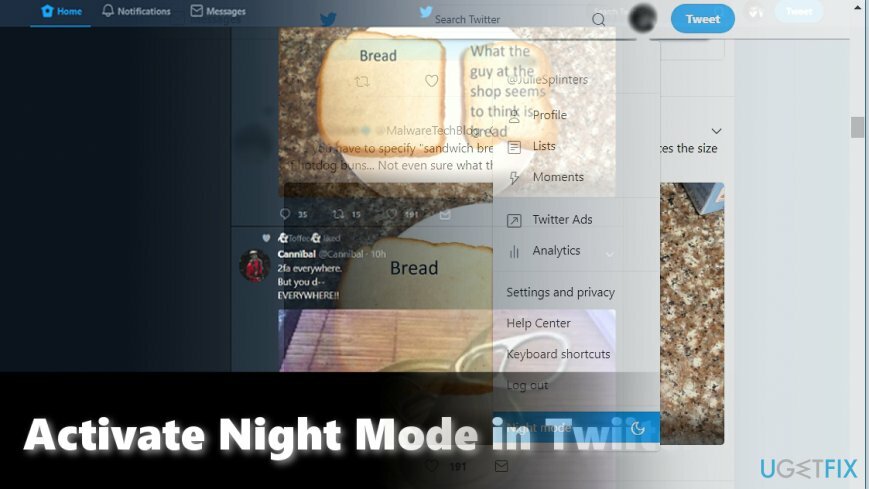
Наприклад, користувачі YouTube можуть активувати Темну тему[3] просто. Все, що їм потрібно зробити, це натиснути на своє зображення профілю, знайти в списку опцію ввімкнення/вимкнення темної теми та перемістити панель залежно від того, чи хочуть вони активувати чи вимкнути режим. Аналогічно спільнота Twitter може перейти в нічний режим. Ось докладні інструкції.
Варіант 1. Увімкніть нічний режим на ПК
Щоб відновити максимальну продуктивність комп’ютера, необхідно придбати ліцензійну версію Reimage Reimage програмне забезпечення для ремонту.

- Увійдіть у свій Twitter рахунок.
- Натисніть на значок профілю у верхньому правому куті.
- Прокрутіть вниз, і ви знайдете Нічний режим.
- Натисніть її, і екран повернеться до темної теми.
Варіант 2. Перейдіть у нічний режим у мобільному додатку
Щоб відновити максимальну продуктивність комп’ютера, необхідно придбати ліцензійну версію Reimage Reimage програмне забезпечення для ремонту.

Цей режим працює як в операційних системах Android, так і iOS.
- Запуск Twitter додаток.
- Натисніть на іконку зображення.
- Знайди значок місяця у нижній частині списку.
- Торкніться його і білий фон перетвориться на темний.
- Щоб вимкнути режим, просто натисніть або клацніть режим ще раз.
Оптимізуйте свою систему та зробіть її більш ефективною
Оптимізуйте свою систему зараз! Якщо ви не хочете вручну перевіряти свій комп’ютер і не намагаєтеся знайти проблеми, які сповільнюють його роботу, ви можете скористатися програмним забезпеченням для оптимізації, переліченим нижче. Усі ці рішення були перевірені командою ugetfix.com, щоб переконатися, що вони допомагають покращити систему. Щоб оптимізувати свій комп’ютер лише одним кліком, виберіть один із цих інструментів:
Пропозиція
зробіть це зараз!
Завантажитиоптимізатор комп'ютераЩастя
Гарантія
зробіть це зараз!
Завантажитиоптимізатор комп'ютераЩастя
Гарантія
Якщо ви не задоволені Reimage і вважаєте, що він не покращив ваш комп’ютер, не соромтеся звертатися до нас! Будь ласка, надайте нам усі деталі, пов’язані з вашою проблемою.
Цей запатентований процес ремонту використовує базу даних з 25 мільйонів компонентів, які можуть замінити будь-який пошкоджений або відсутній файл на комп’ютері користувача.
Щоб відремонтувати пошкоджену систему, необхідно придбати ліцензійну версію Reimage інструмент для видалення шкідливих програм.

Заборонити веб-сайтам, провайдерам та іншим сторонам відстежувати вас
Щоб залишатися повністю анонімним і не допускати провайдера та уряд від шпигунства на вас, ви повинні працювати Приватний доступ до Інтернету VPN. Це дозволить вам підключатися до Інтернету, будучи повністю анонімним, шифруючи всю інформацію, запобігаючи трекерам, рекламі, а також шкідливому вмісту. Найголовніше, ви зупините незаконне спостереження, яке АНБ та інші державні установи здійснюють за вашою спиною.
Швидко відновіть втрачені файли
Під час використання комп’ютера в будь-який момент можуть статися непередбачені обставини: він може вимкнутися через відключення електроенергії, а Може виникнути синій екран смерті (BSoD) або випадкові оновлення Windows, коли ви від’їхали на кілька хвилин. В результаті ваші шкільні завдання, важливі документи та інші дані можуть бути втрачені. До одужати втрачені файли, ви можете використовувати Data Recovery Pro – він шукає копії файлів, які все ще доступні на вашому жорсткому диску, і швидко їх витягує.